ubuntu IP设置
Linux下单网卡设置双ip,ubuntu设置双IP

Linux
Tags:双ip
环境:Ubuntu 8.10 server 64bit
Ubuntu的网卡配置文件是/etc/network/interfaces
修改一下这个配置文件就可以单网卡绑定两个ip,或者设置多个ip了
1)去到配置文件的目录
代码
1.$cd /etc/network
我们需要配置多ip,所以修改interfaces文件成一下内容:
代码
1.##lo配置
2.auto lo
3.iface lo inet loopback
4.##虚拟出一个eth0:0
5.auto eth0
6.auto eth0:0
7.##配置eth0的ip,默认网关,子网掩码
8.iface eth0 inet static
9.address 192.168.1.23
10.gateway 192.168.1.1
mask 255.255.0.0
12.##配置eth0:0的ip,默认网关,子网掩码
13.iface eth0:0 inet static
14.address 192.168.1.24
15.gateway 192.168.1.1
15.address 192.168.1.24
16.gateway 192.168.1.1
mask 255.255.255.0
18.##配置eth0:1的ip,默认网关,子网掩码
19.iface eth0:1 inet static
20.address 192.168.1.25
21.gateway 192.168.1.1
mask 255.255.255.0
Ubuntu18.04Server设置静态IP的方法

Ubuntu18.04Server设置静态IP的⽅法⼀、背景Netplan是Ubuntu 17.10中引⼊的⼀种新的命令⾏⽹络配置实⽤程序,⽤于在Ubuntu系统中轻松管理和配置⽹络设置。
它允许您使⽤YAML抽象来配置⽹络接⼝。
它可与NetworkManager和systemd-networkd⽹络守护程序(称为渲染程序,您可以选择使⽤其中的哪⼀个)⼀起作为内核的接⼝。
它读取/etc/netplan/*.ymal中描述的⽹络配置,并且可以将所有⽹络接⼝的配置存储在这些⽂件中。
在本⽂中。
我们将解释如何使⽤Netplan实⽤程序在Ubuntu 18.04中为⽹络接⼝配置⽹络静态或动态IP地址。
⼆、解决⽅案列出Ubuntu上的所有活动⽹络接⼝⾸先,您需要确定要配置的⽹络接⼝。
您可以使⽤ifconfig命令列出系统中所有连接的⽹络接⼝,如图所⽰。
ifconfig -a检查Ubuntu中的⽹络接⼝从上述命令的输出中,我们有2个连接到Ubuntu系统的接⼝:1个以太⽹接⼝和环回接⼝。
Ubuntu设置静态IP地址在这个例⼦中,我们将ens33以太⽹⽹络接⼝配置⼀个静态IP。
如图所⽰,使⽤vim打开netplain配置⽂件。
重要提⽰:如果YAML⽂件不是由发⾏版安装程序创建的,则可以使⽤此命令为渲染器⽣成所需的配置。
sudo netplan generate另外,⾃动⽣成的⽂件可能在桌⾯,服务器,云实例等(例如01-network-manager-all.ymal或01-netcfg.yaml)上有不同的⽂件名,但是/etc/netplan/*.yaml下的所有⽂件将被netplan读取。
sudo vim /etc/netplan/xxxx.ymal然后在ethernet部分添加以下配置。
network:ethernets:ens33:addresses:- 192.168.4.254/24dhcp4: falsegateway4: 192.168.4.2nameservers:addresses:- 8.8.8.8search: []version: 2说明:•ens33:⽹络接⼝名称•dhcp4:接收IPV4接⼝的dhcp属性•dhcp6:接收IPV6接⼝的dhcp属性•addresses:接⼝的静态地址序列•gateway4:默认⽹关的IPV4地址•Nameservers:DNS服务器地址,以,号分割添加完成后,您的配置⽂件应该具有以下内容,如以下屏幕截图所⽰。
ubuntu中ip address的用法
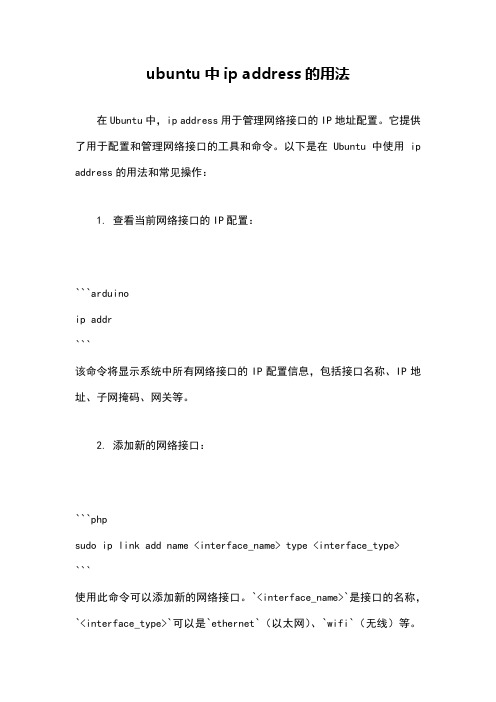
ubuntu中ip address的用法在Ubuntu中,ip address用于管理网络接口的IP地址配置。
它提供了用于配置和管理网络接口的工具和命令。
以下是在Ubuntu中使用ip address的用法和常见操作:1. 查看当前网络接口的IP配置:```arduinoip addr```该命令将显示系统中所有网络接口的IP配置信息,包括接口名称、IP地址、子网掩码、网关等。
2. 添加新的网络接口:```phpsudo ip link add name <interface_name> type <interface_type>```使用此命令可以添加新的网络接口。
`<interface_name>`是接口的名称,`<interface_type>`可以是`ethernet`(以太网)、`wifi`(无线)等。
例如,要添加一个名为`eth0`的以太网接口,可以运行以下命令:```bashsudo ip link add name eth0 type ethernet```3. 设置网络接口的IP地址和子网掩码:```phpsudo ip addr add <ip_address>/<subnet_mask> dev <interface_name> ```使用此命令可以为指定的网络接口设置IP地址和子网掩码。
`<ip_address>`是所需的IP地址,`<subnet_mask>`是子网掩码的长度(例如,24表示255.255.255.0),`<interface_name>`是已存在的网络接口名称。
例如,要将`eth0`接口设置为IP地址为192.168.1.10/24,可以运行以下命令:```bashsudo ip addr add 192.168.1.10/24 dev eth0```4. 设置默认网关:```phpsudo ip route add default via <gateway_ip> dev <interface_name> ```使用此命令可以为指定的网络接口设置默认网关。
ubuntu18.04配置静态ip和动态ip

ubuntu18.04配置静态ip和动态ip进入netplan文件夹cd /etc/netplan查看文件夹下的yaml文件ls文件后缀为.yaml,我的是01-network-manager-all.yaml的文件。
如果没有可以使用sudo touch 01-network-manager-all.yaml自己创建编辑网络配置文件之前,先使用:ifconfig查看自己的网卡名称,我的是eno11.# Let NetworkManager manage all devices on this systemwork:3.version: 24.renderer: NetworkManager5.ethernets:6.eno1: #配置的网卡名称,使用ifconfig -a查看得到7.dhcp4: no #dhcp4关闭8.addresses: [192.168.202.36/24] #设置本机IP及掩码9.gateway4: 192.168.202.1 #设置网关servers:11.addresses: [114.114.114.114] #设置DNS使用命令,使静态ip生效。
sudo netplan apply编辑网络配置文件之前,使用ifconfig命令查看配置情况,如果配置成功上图中ip会变成自己设置的ip。
2.配置动态IP1.# Let NetworkManager manage all devices on this systemwork:3.version: 24.renderer: NetworkManager5.ethernets:6.enp3s0: #配置的网卡名称,使用ifconfig -a查看得到7.dhcp4: true #dhcp4开启8.addresses: [] #设置本机IP及掩码,空9.optional: true使用命令,使动态IP生效sudo netplan apply再次使用ifconfig查看是否更改IP成功。
如何在Ubuntu20.04上配置静态IP地址
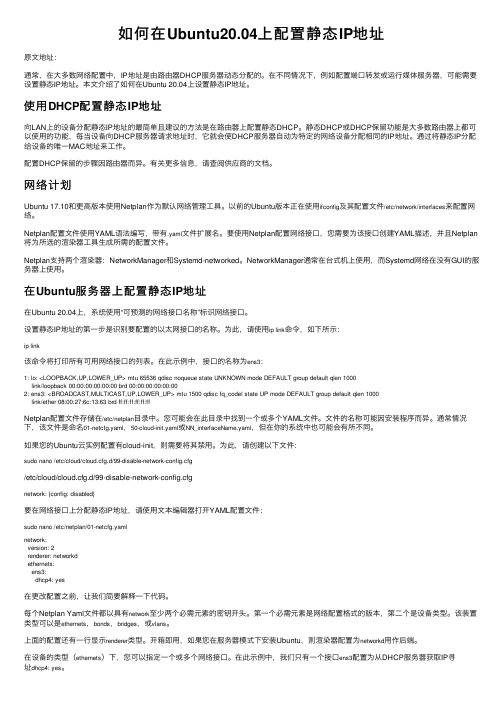
如何在Ubuntu20.04上配置静态IP地址原⽂地址:通常,在⼤多数⽹络配置中,IP地址是由路由器DHCP服务器动态分配的。
在不同情况下,例如配置端⼝转发或运⾏媒体服务器,可能需要设置静态IP地址。
本⽂介绍了如何在Ubuntu 20.04上设置静态IP地址。
使⽤DHCP配置静态IP地址向LAN上的设备分配静态IP地址的最简单且建议的⽅法是在路由器上配置静态DHCP。
静态DHCP或DHCP保留功能是⼤多数路由器上都可以使⽤的功能,每当设备向DHCP服务器请求地址时,它就会使DHCP服务器⾃动为特定的⽹络设备分配相同的IP地址。
通过将静态IP分配给设备的唯⼀MAC地址来⼯作。
配置DHCP保留的步骤因路由器⽽异。
有关更多信息,请查阅供应商的⽂档。
⽹络计划Ubuntu 17.10和更⾼版本使⽤Netplan作为默认⽹络管理⼯具。
以前的Ubuntu版本正在使⽤ifconfig及其配置⽂件/etc/network/interfaces来配置⽹络。
Netplan配置⽂件使⽤YAML语法编写,带有.yaml⽂件扩展名。
要使⽤Netplan配置⽹络接⼝,您需要为该接⼝创建YAML描述,并且Netplan 将为所选的渲染器⼯具⽣成所需的配置⽂件。
Netplan⽀持两个渲染器:NetworkManager和Systemd-networked。
NetworkManager通常在台式机上使⽤,⽽Systemd⽹络在没有GUI的服务器上使⽤。
在Ubuntu服务器上配置静态IP地址在Ubuntu 20.04上,系统使⽤“可预测的⽹络接⼝名称”标识⽹络接⼝。
设置静态IP地址的第⼀步是识别要配置的以太⽹接⼝的名称。
为此,请使⽤ip link命令,如下所⽰:ip link该命令将打印所有可⽤⽹络接⼝的列表。
在此⽰例中,接⼝的名称为ens3:1: lo: <LOOPBACK,UP,LOWER_UP> mtu 65536 qdisc noqueue state UNKNOWN mode DEFAULT group default qlen 1000link/loopback 00:00:00:00:00:00 brd 00:00:00:00:00:002: ens3: <BROADCAST,MULTICAST,UP,LOWER_UP> mtu 1500 qdisc fq_codel state UP mode DEFAULT group default qlen 1000link/ether 08:00:27:6c:13:63 brd ff:ff:ff:ff:ff:ffNetplan配置⽂件存储在/etc/netplan⽬录中。
ubuntu20.04设置静态ip地址(包括不同版本)
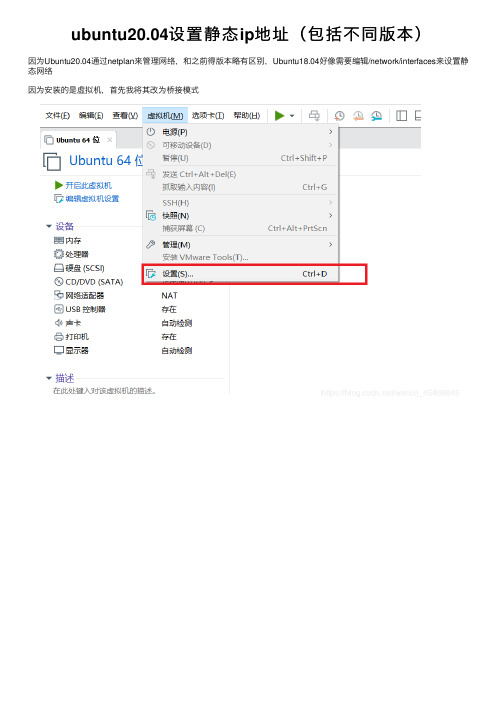
ubuntu20.04设置静态ip地址(包括不同版本)因为Ubuntu20.04通过netplan来管理⽹络,和之前得版本略有区别,Ubuntu18.04好像需要编辑/network/interfaces来设置静态⽹络因为安装的是虚拟机,⾸先我将其改为桥接模式接下来编辑⽂件:sudo vim /etc/netplan/01-network-manager-all.yaml将⽂件内容修改为:我⼀直有疑惑,是不是要针对不同的ip地址进⾏修改呢?不过因为我还没到那个层次,所以也不是很清楚,应该是可以修改的,但是直接将下⾯的代码敲到⽂件中也是没有问题的输⼊:wq 保存退出后,再输⼊sudo netplan --debug apply即可现在静态ip就设置好了,可以通过ifconfig来查看当前ip地址。
12.x版本$ cat /etc/network/interfacesauto loiface lo inet loopbackauto eth0iface eth0 inet staticaddress 20.20.20.102netmask 255.255.255.0gateway 20.20.20.102dns-nameservers 20.20.20.214.x版本$ cat /etc/network/interfacesauto loiface lo inet loopbackauto eth0iface eth0 inet staticaddress 20.20.20.102netmask 255.255.255.0gateway 20.20.20.102dns-nameservers 20.20.20.2$ cat /etc/NetworkManager/NetworkManager.conf[main]plugins=ifupdown,keyfile,ofonodns=dnsmasqno-auto-default=00:0C:29:D7:43:29,[ifupdown]managed=true16.x版本$ cat /etc/network/interfacesauto loiface lo inet loopbackauto ens32iface ens32 inet staticaddress 20.20.20.102netmask 255.255.255.0gateway 20.20.20.102$ cat /etc/NetworkManager/NetworkManager.conf[main]plugins=ifupdown,keyfile,ofonodns=dnsmasqno-auto-default=00:0C:29:D7:43:29,[ifupdown]managed=true$ cat /etc/resolv.confnameserver 127.0.1.1nameserver 20.20.20.218.x版本:1、⾸先查看⽹卡名$ ip a / ifconfig2、 cp⼀份yaml⽂件,改个名字$ sudo cp /etc/netplan/*.yaml /etc/netplan/⽹卡名.yaml 3、修改yaml⽂件内容,如下:# Let NetworkManager manage all devices on this system network:version: 2renderer: NetworkManagerethernets:⽹卡名:dhcp4: noaddresses: [ip/prefix]gateway4: gatewaynameservers:addresses: [dns]4、启动$ sudo netplan apply5、验证$ ip a / ifconfig到此这篇关于ubuntu20.04设置静态ip地址(包括不同版本)的⽂章就介绍到这了,更多相关ubuntu20.04设置静态ip内容请搜索以前的⽂章或继续浏览下⾯的相关⽂章希望⼤家以后多多⽀持!。
Ubuntu系统如何修改网络参数

Ubuntu系统如何修改网络参数命令行界面仍是核心网络配置的重要工具。
那么Ubuntu系统如何修改网络参数呢?接下来大家跟着店铺一起来了解一下Ubuntu系统修改网络参数的解决方法吧。
Ubuntu系统修改网络参数方法1. 以DHCP方式配置网卡编辑文件/etc/network/interfaces:sudo vi /etc/network/interfaces并用下面的行来替换有关eth0的行:# The primary network interface - use DHCP to find our addressauto eth0iface eth0 inet dhcp用下面的命令使网络设置生效:sudo /etc/init.d/networking restart也可以在命令行下直接输入下面的命令来获取地址sudo dhclient eth02. 为网卡配置静态IP地址编辑文件/etc/network/interfaces:sudo vi /etc/network/interfaces并用下面的行来替换有关eth0的行:# The primary network interfaceauto eth0iface eth0 inet staticaddress 192.168.3.90gateway 192.168.3.1netmask 255.255.255.0#network 192.168.3.0#broadcast 192.168.3.255将上面的ip地址等信息换成你自己就可以了.用下面的命令使网络设置生效:sudo /etc/init.d/networking restart3. 设定第二个IP地址(虚拟IP地址)编辑文件/etc/network/interfaces:sudo vi /etc/network/interfaces在该文件中添加如下的行:auto eth0:1iface eth0:1 inet staticaddress 192.168.1.60netmask 255.255.255.0network x.x.x.xbroadcast x.x.x.xgateway x.x.x.x根据你的情况填上所有诸如address,netmask,network,broadcast和gateways等信息.用下面的命令使网络设置生效:sudo /etc/init.d/networking restart4. 设置主机名称(hostname)使用下面的命令来查看当前主机的主机名称:sudo /bin/hostname使用下面的命令来设置当前主机的主机名称:sudo /bin/hostname newname系统启动时,它会从/etc/hostname来读取主机的名称.5. 配置DNS首先,你可以在/etc/hosts中加入一些主机名称和这些主机名称对应的IP地址,这是简单使用本机的静态查询.要访问DNS 服务器来进行查询,需要设置/etc/resolv.conf文件.假设DNS服务器的IP地址是192.168.3.2, 那么/etc/resolv.conf 文件的内容应为:search nameserver 192.168.3.2。
Ubuntu网络配置静态IP与hostname使用命令
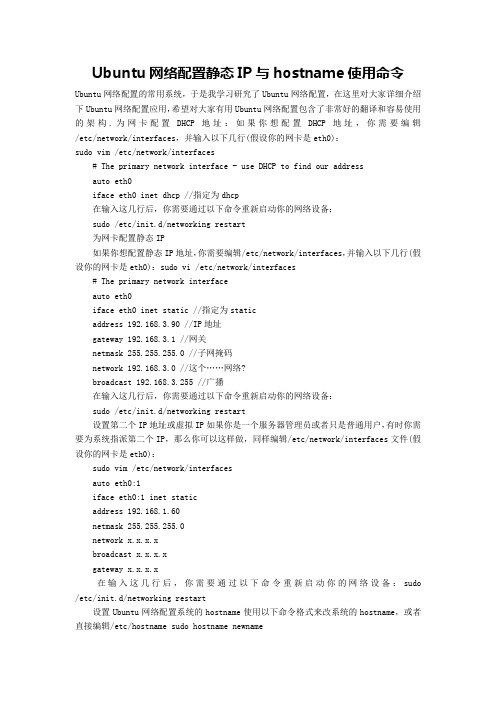
Ubuntu网络配置静态IP与hostname使用命令Ubuntu网络配置的常用系统,于是我学习研究了Ubuntu网络配置,在这里对大家详细介绍下Ubuntu网络配置应用,希望对大家有用Ubuntu网络配置包含了非常好的翻译和容易使用的架构.为网卡配置DHCP地址:如果你想配置DHCP地址,你需要编辑/etc/network/interfaces,并输入以下几行(假设你的网卡是eth0):sudo vim /etc/network/interfaces# The primary network interface - use DHCP to find our addressauto eth0iface eth0 inet dhcp //指定为dhcp在输入这几行后,你需要通过以下命令重新启动你的网络设备:sudo /etc/init.d/networking restart为网卡配置静态IP如果你想配置静态IP地址,你需要编辑/etc/network/interfaces,并输入以下几行(假设你的网卡是eth0):sudo vi /etc/network/interfaces# The primary network interfaceauto eth0iface eth0 inet static //指定为staticaddress 192.168.3.90 //IP地址gateway 192.168.3.1 //网关netmask 255.255.255.0 //子网掩码network 192.168.3.0 //这个……网络?broadcast 192.168.3.255 //广播在输入这几行后,你需要通过以下命令重新启动你的网络设备:sudo /etc/init.d/networking restart设置第二个IP地址或虚拟IP如果你是一个服务器管理员或者只是普通用户,有时你需要为系统指派第二个IP,那么你可以这样做,同样编辑/etc/network/interfaces文件(假设你的网卡是eth0):sudo vim /etc/network/interfacesauto eth0:1iface eth0:1 inet staticaddress 192.168.1.60netmask 255.255.255.0network x.x.x.xbroadcast x.x.x.xgateway x.x.x.x在输入这几行后,你需要通过以下命令重新启动你的网络设备:sudo /etc/init.d/networking restart设置Ubuntu网络配置系统的hostname使用以下命令格式来改系统的hostname,或者直接编辑/etc/hostname sudo hostname newname设置DNSsudo vim /etc/resolv.confnameserver 202.96.134.133nameserver 202.96.128.68以上介绍Ubuntu网络配置。
- 1、下载文档前请自行甄别文档内容的完整性,平台不提供额外的编辑、内容补充、找答案等附加服务。
- 2、"仅部分预览"的文档,不可在线预览部分如存在完整性等问题,可反馈申请退款(可完整预览的文档不适用该条件!)。
- 3、如文档侵犯您的权益,请联系客服反馈,我们会尽快为您处理(人工客服工作时间:9:00-18:30)。
Ubuntu 11.04 下如何手动设置IP
现在的计算机发展已经非常智能化了,我们很多时侯已经不用给计算机设置IP 地址而计算机在链接到网络的时侯会自动配置这些。
那么如果我们想在Ubuntu 11.04 下自己指定一个IP 地址该在哪里操作呢?下面我就来一步一步告诉大家在Ubuntu 11.04 下IP 地址在哪里设置:
首先,在打开系统设置“Power –> System Settings” :
然后选择“互联网和网络”中的网络链接“Internet and Network –> Network Connections” :
打开对话框后,选择选择当前网络连接“Auto eth(X)” 然后点击编辑按钮“Edit”
然后选择IPv4 设置选项卡"IPv4 Settings",并选择"Manual" 连接方法。
然后点击添加按钮“Add” :
然后输入我们自己需要的IP 地址、子网掩码和网关。
在DNS 服务器框中,输入DNS 服务器地址,可以用逗号分隔多个DNS 地址:
输入完成后,我们点击保存按钮“Save”。
这样我们自己指定的IP 地址就设定好了。
Ubuntu11.04网络配置与问题排除这几天用Ubuntu11.04,被网络配置问题搞得很心烦。
这个Ubuntu是装在笔记本上的,在宿舍有静态IP,在实验室用无线网,IP自动获取。
刚开始系统装好了,没有进行配置,开启无线网,就可以上网了。
于是以为Ubuntu的网络配置做的挺好的哈。
回到宿舍,配置好静态IP,和DNS,打开网页,也可以上网了。
挺不错的哈。
可第二天,悲剧就来了。
实验室无线网络没有什么问题,问题是回到宿舍后,不能上网了。
ping一下,unreachable。
看一下IP设置,是对的。
于是networking重启一起,ping一下,也可以了,但还是不能上网。
再看一下DNS。
嗯?空的?昨天设好的dns被清空呢?怎么会这样呢?文件中还有一行注释,generated by network manager。
难道是无线网络自动获取的时候把它给清空了?还是说是因为dns的设置在重启之后就清空的?于是试验了一下,重启,不能上网,查看ip和DNS,设置都是对的,networking 重启,可以上网了。
看来应该是无线网络自动获取ip的时候把dns配置清空的。
唉,这个ubuntu。
还是简单说一下网络配置。
ubuntu虽然有个network manager,但是设置之后似乎不管用,最好使用文件配置。
分为设置ip和设置dns两步。
第一步,设置ip。
用root权限编辑文件/etc/network/interfaces , 有两行是
auto lo
iface lo inet loopback
这两行一般都有,不需要更改。
下面对本地网络进行配置,
auto eth0
iface eth0 inet static
#这两句表示eth0使用静态ip地址(static)。
#如果需要更改mac地址
hwaddress ether xx:xx:xx:xx:xx:xx
#ip地址address x.x.x.x
#网关gateway x.x.x.x
#掩码netmaskx.x.x.x
#将dns设置在这里,似乎没有作用
dns-nameserverx.x.x.x
第二步,设置dns用root权限编辑/etc/resolv.conf ,
#添加dns
nameserver 202.120.2.101
nameserverx.x.x.x
设置好之后,对网络服务重启,root权限命令如下,/etc/init.d/networking restart 。
可以上网了。
其他问题:
如果是动态获取ip地址,那么将static改成dhcp,后面的ip地址就不用设置了。
动态获取ip地址一般也与mac无关。
如果是无线网络需要设置,那么对应的,将eth0 改成wlan0 .如果网络有问题,可以通过ifconfig查看当前网络状态,比如eth0 是否有ipv4的地址,如果没有,那么先设置好,再重启网络服务。
如果有地址,而且ping有结果,但浏览器打不开网页,可能需要检查dns设置了。
